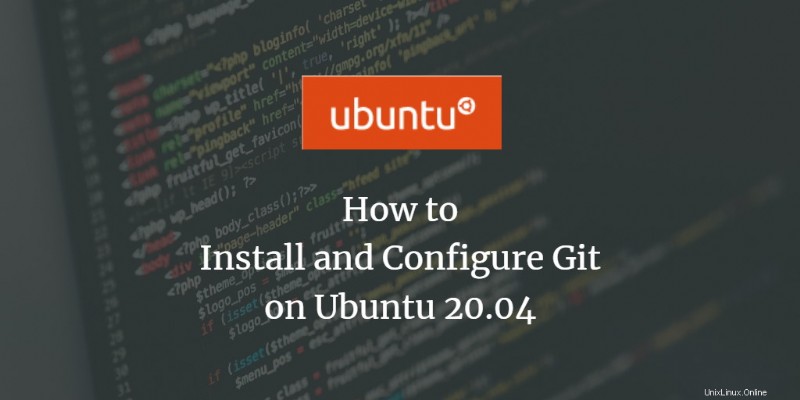
Git è un sistema di controllo della versione OpenSource ampiamente utilizzato per lo sviluppo di software. È stato inizialmente sviluppato da Linus Torvalds ed è ad es. utilizzato per gestire il codice sorgente del kernel Linux. Qualsiasi tipo di progetto software può essere gestito in modo efficace utilizzando GIT, spesso in combinazione con il servizio di hosting GIT gratuito GitHub.
In questo articolo imparerai come installare e configurare Git su Ubuntu 20.04 tramite la riga di comando.
Installazione di Git su Ubuntu 20.04
In questa guida installeremo GIT utilizzando i pacchetti ufficiali di Ubuntu. I passaggi di installazione vengono eseguiti sulla riga di comando di Linux, il terminale.
Fase 01:aggiorna i pacchetti
Prima di tutto, devi aprire un terminale usando Ctrl+Alt+T tasti dalla tastiera, quindi aggiorna e aggiorna gli elenchi dei pacchetti apt.
Esegui il seguente comando menzionato di seguito per aggiornare APT:
$ sudo apt update
Quindi inserisci la tua password come puoi vedere nello screenshot seguente.
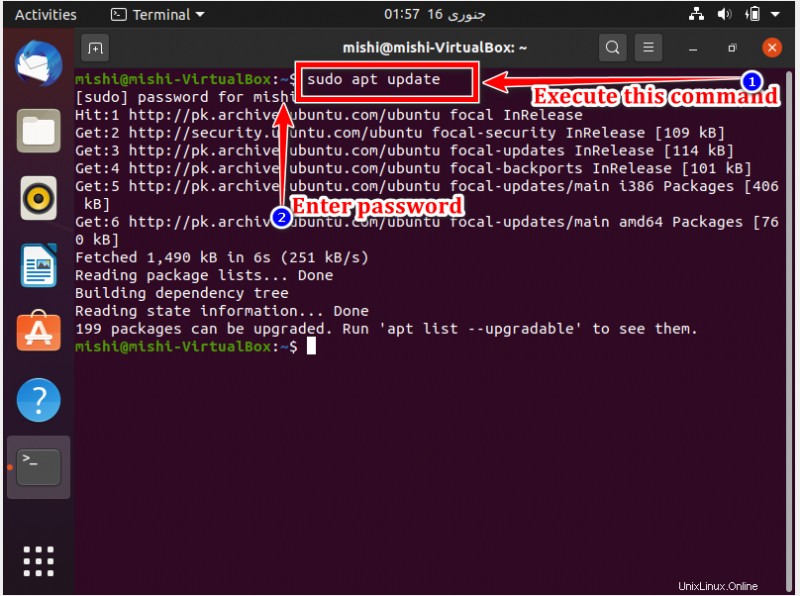
Esegui il seguente comando menzionato di seguito per l'aggiornamento apt:
$ sudo apt upgrade
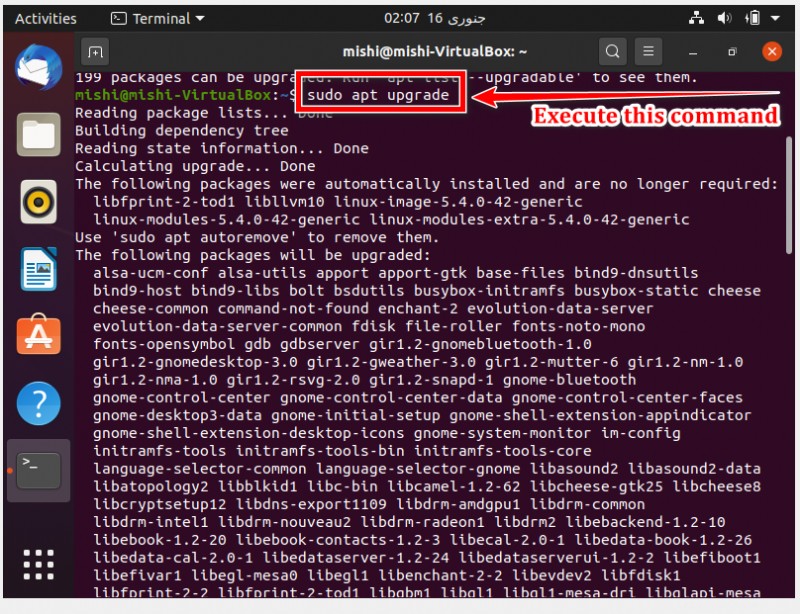
Prima dell'inizio dell'aggiornamento, il sistema farà una domanda che vuoi continuare, quindi devi premere "y" per sì.
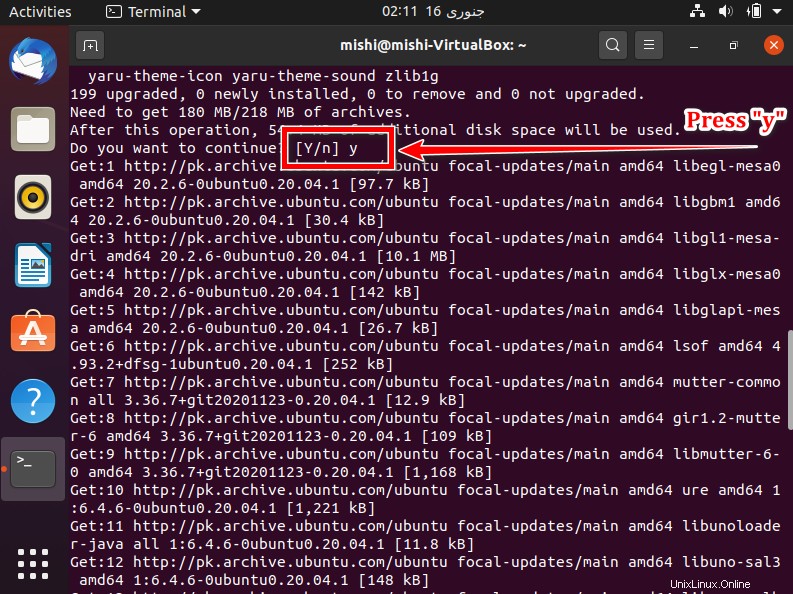
Passaggio 2:installa GIT
Il pacchetto di utilità Git è disponibile nelle fonti software di Ubuntu, che possono essere installate da APT. Digitando semplicemente il seguente comando, Git può essere installato.
$ sudo apt install git
Git vuole che sudo vengano installati i diritti, quindi inserisci la password e quindi premi "y" per continuare l'installazione.
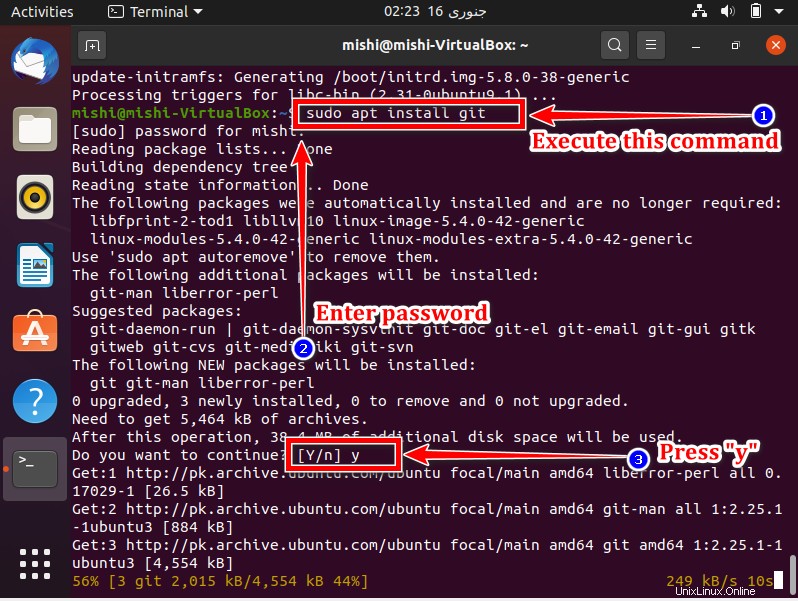
Fase 3:verifica la versione GIT installata
Quando Git viene installato, puoi verificarne la verifica con il seguente comando nello screenshot.
$ git --version
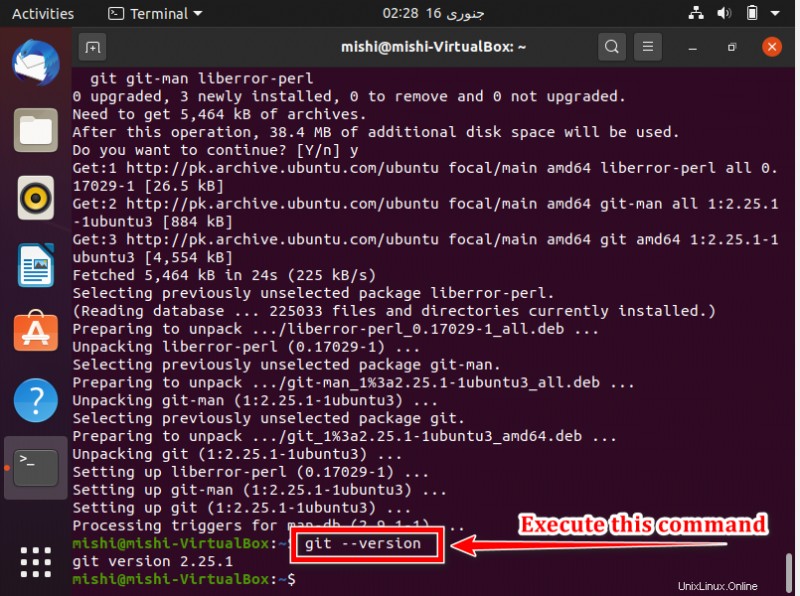
Configurazione di Git
Git può essere configurato utilizzando il terminale o la finestra della riga di comando. Ha bisogno di un nome utente, che funge da nome di collegamento e un indirizzo e-mail.
Fase 1:Configura GIT
Usa il comando seguente per impostare un nome utente, scambia il contenuto all'interno del "Mahwish Aslam" con il tuo nome.
$ git config –global user.name “Mahwish Aslam”

Passaggio 2:
Esegui questo comando per impostare un indirizzo email, scambia il contenuto all'interno di "[email protected]" con la tua email utente.
$ git config –global user.email [email protected]

Fase 3:controlla le impostazioni GIT
Il comando riportato di seguito elenca le modifiche apportate al file di configurazione Git come mostrato nello screenshot.
$ git config --list

Fase 4 (opzionale):configurazione GIT
Se si desidera modificare le impostazioni, è possibile modificarle in qualsiasi momento utilizzando il seguente comando:
$ git config
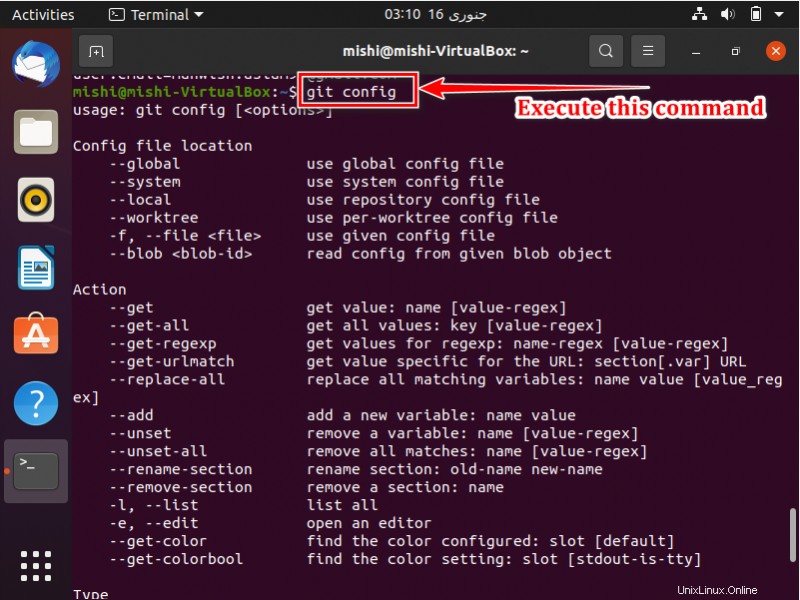
Conclusione
Git è molto facile da installare su Ubuntu 20.04, bastano quattro comandi per installarlo e configurarlo. Hai solo bisogno di un comando APT per installare la versione stabile dal repository di Ubuntu.